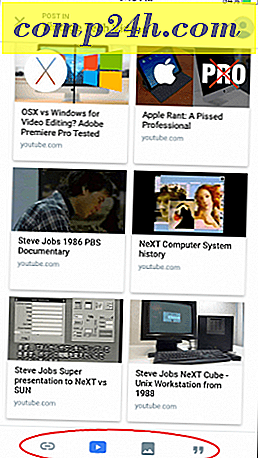So fügen Sie der Windows-Taskleiste zusätzliche Uhren und Zeitzonen hinzu
 Hinzufügen von zusätzlichen Uhren zu der Windows 8 oder Windows 7 Taskleiste ist ein alter Trick, aber wenn Sie jemals Zeitzonen auf der ganzen Welt verfolgen müssen, kann es wirklich nützlich sein! In den letzten Wochen bin ich ziemlich viel gereist, also kann ich dir aus erster Hand erzählen, das ist ein grooviger Trick, wenn du nie wusstest, dass das möglich ist.
Hinzufügen von zusätzlichen Uhren zu der Windows 8 oder Windows 7 Taskleiste ist ein alter Trick, aber wenn Sie jemals Zeitzonen auf der ganzen Welt verfolgen müssen, kann es wirklich nützlich sein! In den letzten Wochen bin ich ziemlich viel gereist, also kann ich dir aus erster Hand erzählen, das ist ein grooviger Trick, wenn du nie wusstest, dass das möglich ist.
Hinzufügen zusätzlicher Uhren / Zeitzonen zu Windows 8 oder 7 Taskbar
Klicken Sie auf die Uhr in der Taskleiste und dann auf Datums- und Uhrzeiteinstellungen ändern ...

Klicken Sie auf die Registerkarte Zusätzliche Uhren, und aktivieren Sie das Kontrollkästchen für 1 oder 2 weitere Uhren. Wählen Sie die zusätzlichen Zeitzonen mit der Dropdown-Liste und geben Sie ihnen einen Namen. Klicken Sie auf OK, wenn Sie fertig sind.

Und das ist es. Klicken Sie erneut auf die Uhr in der Taskleiste und die neuen Uhren sollten alle erscheinen! In meinem Beispiel unten bin ich diese Woche in Europa, aber mit diesem groovigen Tipp ist es einfach für mich, die Zeit sowohl vor Ort, zu Hause und in Sydney zu überprüfen!

Für Windows 7 und Windows 8 sind Sie auf nur zwei zusätzliche Uhren beschränkt. Wenn Sie Ihrem Outlook 2010-Kalender eine zusätzliche Zeitzone hinzufügen möchten, ist dies ebenfalls möglich.